fengniao.com. All rights reserved . 北京蜂鸟映像电子商务有限公司(蜂鸟网 FENGNIAO.COM)版权所有
京ICP证 150110号 京ICP备 15000193号-2
违法和未成年人不良信息举报电话: 13001052615
举报邮箱: fengniao@fengniao.com
三、输出锐化
导出之前先要改变图像的大小,最好在新建的文件上进行(这样原来的调整都是保存在原图大小的PSD、TIFF文件中,方便以后重新处理和输出其他大小)。
Ctrl+Alt+Shift+E键,合并盖印所有图层。对这个盖印图层,鼠标右键选择“复制图层”。
复制图层面板中,目标文档一定要选择“新建”,这样会新建一个文档。
这样盖印图层就复制到了一个新文件中,在新文件中选择“图像-图像大小”,打开大小控制面板。选择输出照片的宽度,一般在网上分享的照片,我习惯使用2000px的长边,所以这里宽度我输入2000像素。重新采样的算法,我习惯使用“两次立方(平滑渐变)”。
图像缩小之后,明显锐度大减,因此需要进行输出锐化。可以使用方便强大的Nik输出锐化插件。
如果你还没有安装Nik插件,可以在我公众号thomaskksj后台回复关键词“下载”获得链接,下载这个强大的后期插件。安装完成之后,我们就可以在“滤镜 - Nik Collection - Sharpener Pro 3:(2)Output Sharpener” 那找到Nik的输出锐化插件。
打开插件,可以看到右侧有一个“输出锐化面板”。
第一个是输出材质选项,匹配有不同的打印显示设备,一般显示器展示的照片。我们可以选择“显示”。
“自适应锐化”滑块,控制了输出锐化的强度。默认的50%一般都太大,可以降低到15%-35%,这张图30%左右不错。点击确定,Nik会完成锐化并新建一个锐化图层,如果我们觉得有些地方锐化过度,可以使用图层不透明度和图层蒙板,进一步的修改。
最后比较一下,输出锐化之前,缩图算法导致锐度降低。
输出锐化之后,照片锐利清晰,适合网络展示。接着就可以导出JPEG格式照片,发表在网络上了。
总结
1. 单次锐化比较简单,但其精度更适用于旅游照片。三步锐化法虽然稍显复杂,但其精细程度更符合摄影爱好者的作品创作需要。
2. 基础锐化一般使用ACR中的细节面板,目的是消除数码照片的偏软感觉,强度不宜过大。
3. 效果锐化的工具和技术多种多样,核心是配合蒙版,对画面中细节质感距离感更好的物体局部强化。
4. 输出锐化可以使用Nik插件,在缩图后进行。
键盘也能翻页,试试“← →”键
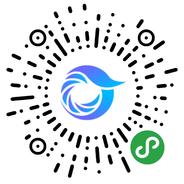
打开微信,点击底部的“发现”,使用
“扫一扫”即可将网页分享至朋友圈。